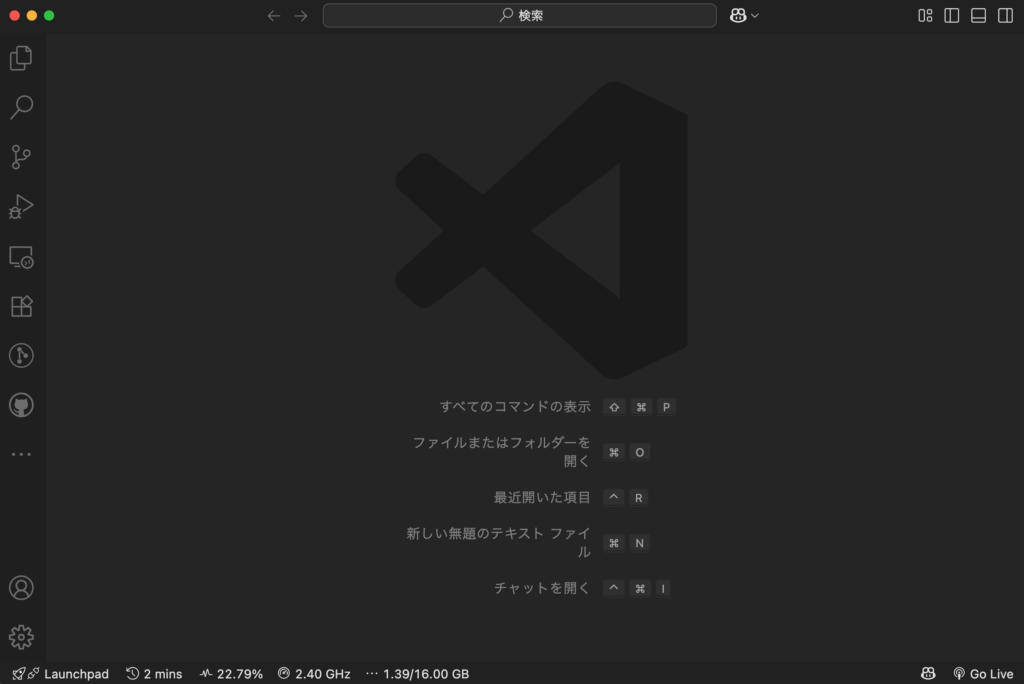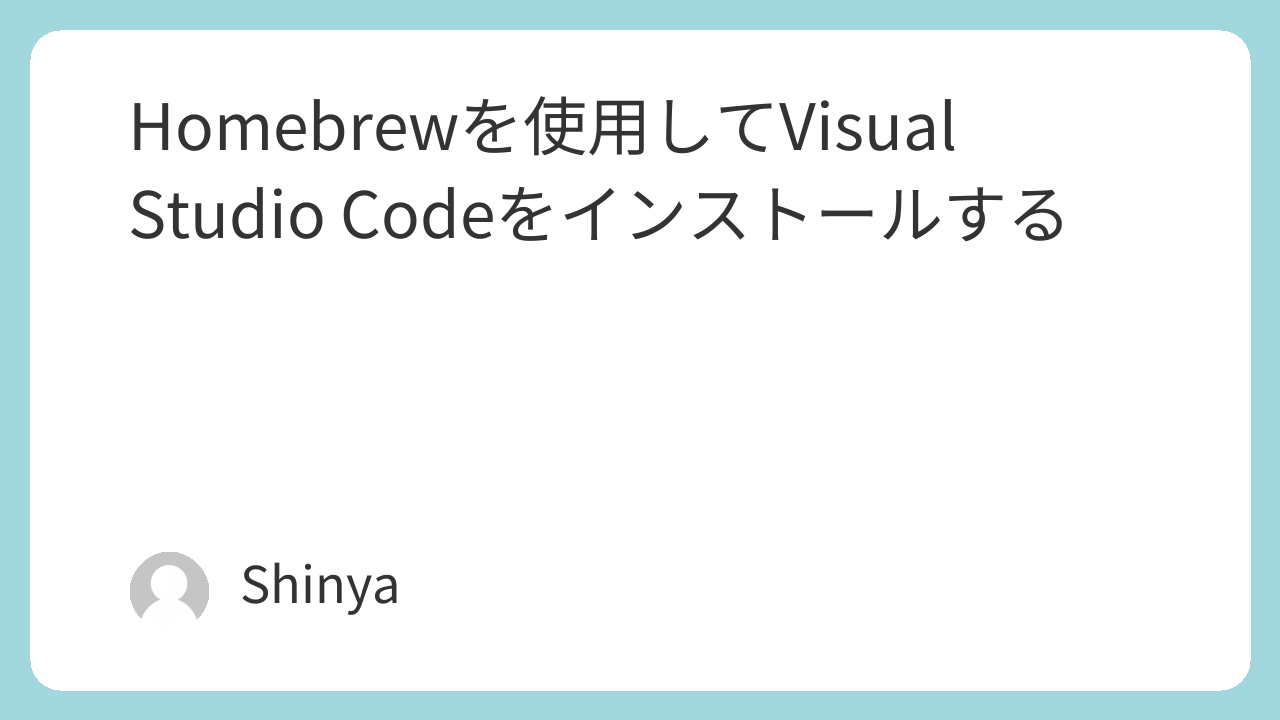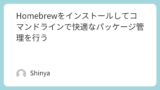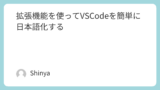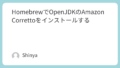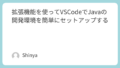どうも、Shinyaです。
この記事では、Homebrewを使用して今やアプリ開発用のエディターとしてデファクトスタンダードとなったVisual Studio Codeをインストールしていきます。
Visual Studio Codeは、Microsoftが開発し無償で提供している拡張性に優れたコードエディターです。エディターからアクセスできるマーケットプレイスから「拡張機能」と呼ばれるプラグインをインストールすることで簡単に機能追加を行うことができ、開発者の必要に応じて柔軟に開発環境を構築することができます。開発者の間では主に「VSCode」と呼ばれており、これ以降では親しみのあるこの名称を使用していきます。
VSCodeは今やプログラミング言語やフレームワークを問わずモダンなアプリ開発に欠かせないツールとなっており、今からプログラミングを始める方であればまずはVSCodeを使用しておけば困ることはないでしょう。
また、Eclipseなどの伝統的な開発エディターを使っている方も、この機会にVSCodeに触れてみてモダンな開発環境への移行を検討してみてください。
事前準備
この記事でVSCodeをインストールする際には、パッケージ管理ツールのHomebrewを使用します。そのため、Homebrewをまだインストールしていない方は、次の記事を参考にHomebrewをインストールしてください。
VSCodeをインストールする
それでは早速Homebrewを使用してVSCodeをインストールしていきましょう。
VSCodeはHomebrewでは「visual-studio-code」という名前でパッケージが登録されているので、コマンドラインで次のbrewコマンドを実行します。
brew install --cask visual-studio-code上記のコマンドを実行するとVSCodeのインストールが始まります。少しだけ待機して、次の画像のように表示されればVSCodeのインストールは完了です。
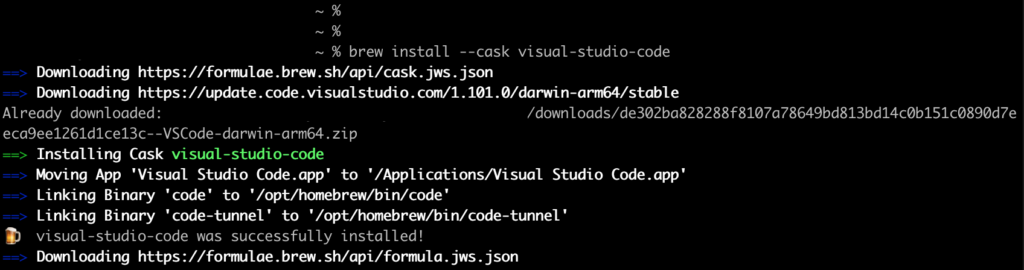
インストールしたVSCodeはコマンドラインに出力された以下の場所に作成されていますので、必要に応じてDockへのピン留めや適切な場所に移動させてください。
==> Moving App ‘Visual Studio Code.app’ to ‘/Applications/Visual Studio Code.app’
インストールしたVSCodeを開いてみる
せっかくなので、インストールしたVSCodeを開いてみましょう。
以下のようなアプリアイコンをクリックしてVSCodeを開いてください。
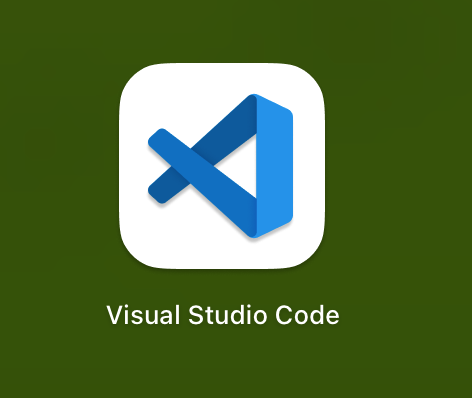
そうすると、主にMacを使用している方は次のように警告のポップアップが表示されます。いきなりこのようなポップアップが表示されて困惑すると思いますが、今回の場合だと問題ないので「開く」を押してください。
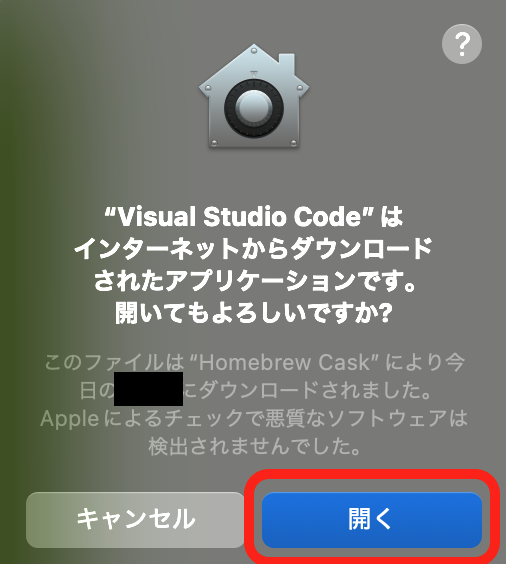
そうすると、次の画像のようにVSCodeの初期画面が表示されます。ここからは必要に応じて拡張機能をインストールするなどしてVSCodeの機能を試してみてください!